YouTube Music — это популярное приложение для потоковой передачи музыки, разработанное YouTube, где пользователи могут наслаждаться миллионами музыкальных ресурсов на свой вкус. Воспроизведение YouTube Music в месте с плохим подключением к Интернету - действительно плохой опыт прослушивания. Лучшим решением в этом случае, вероятно, является загрузка песен из плейлиста и прослушивание их в автономном режиме.
Эта статья покажет вам 2 лучших способа загрузки плейлистов с YouTube Music. Вы можете попробовать скачать плейлисты YouTube Music через приложение YouTube или скачивайте их в MP3 через удобную стороннюю программу исходя из ваших потребностей. Пожалуйста, продолжайте читать.
- Могу ли я скачать плейлист напрямую с YouTube Music?
- Загрузка музыкального плейлиста YouTube в автономном режиме
- Как загрузить музыкальный плейлист YouTube в MP3 через TuneFab YouTube Music Converter?
- Как сразу скачать плейлист YouTube Music с помощью приложения YouTube Music
- Часто задаваемые вопросы о загрузке музыкального плейлиста YouTube
Могу ли я скачать плейлист напрямую с YouTube Music?
Если вы являетесь бесплатным пользователем YouTube Music, вы не можете загружать плейлисты YouTube Music непосредственно на свои мобильные устройства, поскольку YouTube разрешает только своим премиум-пользователям получать доступ к офлайн-функции..
Возможно, вам следует знать, что YouTube и YouTube Music — это два отдельных приложения. В 2020 году YouTube обновил механизм подписки, чтобы предложить отдельные подписки для YouTube и YouTube Music. Пользователи могут выбрать YouTube Music Premium, чтобы наслаждаться музыкой без рекламы, или приобрести YouTube Premium — универсальную подписку, которая дает им доступ как к премиум-видео, так и к музыке.
Если вы подпишетесь на YouTube Music Premium, вы сможете воспользоваться несколькими преимуществами, такими как загрузка контента для воспроизведения в автономном режиме, прослушивание миллионов музыкальных композиций без рекламы, переключение в режим «только аудио» при прослушивании музыкального видео, воспроизведение музыки на интеллектуальных колонках. как Sonos и так далее. YouTube Music Premium стоит 9.99 долларов в месяц для физических лиц (4.99 долларов для студентов) и 14.99 долларов в месяц для семейного плана.
Загрузка музыкального плейлиста YouTube в автономном режиме
Обычно существует два способа загрузки YouTube Music для воспроизведения в автономном режиме: Умные загрузки и ручные загрузки. Как только вы включите Smart Downloads, YouTube Music автоматически загрузит песни из вашей предыдущей истории прослушивания, когда у вас будет более 40 процентов заряда батареи и вы подключитесь к Интернету.
Более того, вы также можете ограничить количество песен для смарт-загрузки, коснувшись фото профиля > Загрузки >Настройки. Прокрутите вниз, и вы увидите ползунок в нижней части экрана. Перетащите его и выберите количество песен, которые вы хотите загрузить с YouTube Music на свое устройство.
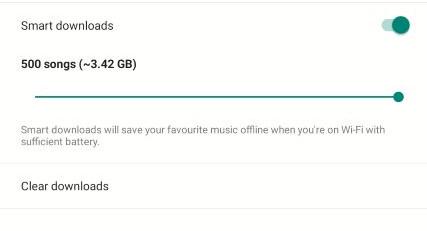
С премиальной подпиской плейлисты YouTube Music можно загружать как на Android, так и на Apple. Однако следует отметить, что загруженная музыка будет храниться и воспроизводиться в автономном режиме до 30 дней без подключения к Интернету. Более того, когда срок действия вашей подписки истечет, вы потеряете доступ к этим загруженным трекам.
Как загрузить музыкальный плейлист YouTube в MP3 через TuneFab YouTube Music Converter?
Поэтому вы должны поддерживать свою подписку на YouTube Premium или YouTube Music Premium все время в силе и подключаться к Интернету не реже одного раза в 30 дней, если хотите загружать и сохранять плейлисты YouTube Music. Что вы будете делать, если захотите послушать скачанную музыку, но обнаружите, что срок действия подписки истек? Есть ли способ сохранить загрузки Spotify без премиум? Да. Преобразование YouTube Music в MP3 и сохранение его локально — хороший вариант, который стоит попробовать.
Конвертер музыки YouTube TuneFab — это надежный инструмент, с помощью которого можно загружать музыку с YouTube в форматы MP3, M4A, WAV, FLAC и т. д. как на Windows, так и на Mac. Как упоминалось ранее, требуется YouTube Premium или YouTube Music Premium, если вы хотите загружать песни прямо из приложения. С помощью этого загрузчика YouTube Music вы можете легко скачивайте песни и плейлисты YouTube без подписки или даже войти в свою учетную запись YouTube.
TuneFab YouTube Music Converter предлагает 30-дневную бесплатную пробную версию. В течение этого периода пользователи могут конвертировать первые 3 минуты любой песни без ограничений. С помощью простого перетаскивания все песни в плейлистах будут быстро добавлены в список конвертации. Эта функция пакетной загрузки также сэкономит вам много времени и усилий.
Более того, TuneFab YouTube Music Converter также включает:
● Высокий процент успешных конверсий.
● Встроенный веб-плеер YouTube Music.
● Снимите ограничения DRM для YouTube Music.
● Скорость загрузки плейлиста YouTube в 6 раз выше.
● Пакетное преобразование списка воспроизведения одним щелчком мыши.
Вот руководство о том, как загрузить музыку с YouTube в MP3 с помощью TuneFab YouTube Music Converter.
Шаг 1. Загрузите TuneFab YouTube Music Converter
Бесплатно скачайте и установите программное обеспечение. Запустите его и нажмите «YouTube», чтобы воспользоваться 14-дневной бесплатной пробной версией.
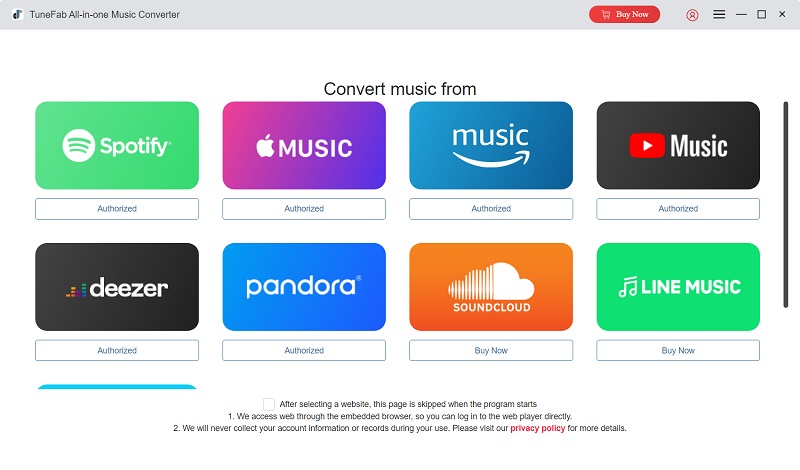
Шаг 2. Войдите в свою учетную запись YouTube Music (необязательно)
На главной странице вы можете войти в свою учетную запись YouTube Music. Затем вы можете просматривать и искать списки воспроизведения, которые вам нравятся, прямо на встроенной веб-странице.

Шаг 3. Добавьте плейлист в список конвертации
Затем вы можете щелкнуть список воспроизведения, и программа автоматически распознает все песни. Или вы можете перетащить список воспроизведения на плавающий значок «+» в правой части экрана.

Шаг 4. Выберите формат вывода
На странице преобразования вы можете щелкнуть значок стрелки рядом с каждой песней, чтобы изменить выходной формат. Или просто нажмите кнопку в правом верхнем углу экрана, чтобы изменить все форматы песен одним щелчком мыши.

Шаг 5. Начните загружать плейлист YouTube Music в MP3.
Когда все настройки будут выполнены, нажмите кнопку «Конвертировать» внизу, чтобы начать загрузку. Когда загрузка будет завершена, перейдите в раздел «Готово» и просмотрите выходные файлы.

Как сразу скачать плейлист YouTube Music с помощью приложения YouTube Music
YouTube Music работает только для загрузки в автономном режиме в приложениях Android и Apple. Если у вас есть учетная запись Premium, у вас есть два способа загрузки плейлиста YouTube Music: интеллектуальная загрузка и ручная загрузка. Итак, из этой части вы узнаете, как эти два способа работают на ваших мобильных устройствах.
Использование Smart Downloads для автоматической загрузки музыкального плейлиста YouTube
Умные загрузки — очень полезная функция. Если он включен, песни из вашей предыдущей истории прослушивания будут автоматически загружаться при подключении к Интернету. Вы можете включить его, выполнив следующие действия:
Шаг 1. Откройте приложение YouTube Music на мобильном устройстве. Нажмите на изображение профиля в правом верхнем углу экрана и выберите «Загрузки» из списка.
Шаг 2. Затем коснитесь значка «Шестеренка» в правом верхнем углу. На новой странице прокрутите вниз и найдите «Умные загрузки». Включите кнопку, чтобы включить функцию автоматической интеллектуальной загрузки.
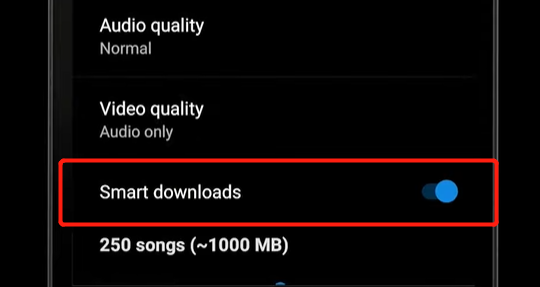
Примечание: Вы можете перетащить ползунок ниже, чтобы установить количество песен, которые можно загрузить на ваше устройство.
Загрузите определенный музыкальный плейлист YouTube вручную
Поскольку Smart Downloads может автоматически загружать только песни из истории прослушивания, вы можете попробовать загрузить их вручную, если хотите получить определенный плейлист YouTube Music. Вот шаги загрузки.
Шаг 1. Откройте YouTube Music и найдите плейлист или альбом, который хотите загрузить.
Шаг 2. Коснитесь значка «три точки» рядом с названием плейлиста и выберите «Загрузить» во всплывающем списке.
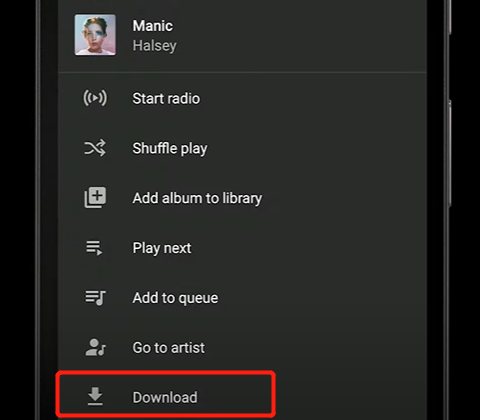
Часто задаваемые вопросы о загрузке музыкального плейлиста YouTube
Могу ли я загрузить всю музыку из плейлиста YouTube и добавить ее в свой плейлист iTunes?
Как и на большинстве платформ потоковой передачи музыки, песни, загруженные с YouTube Music, зашифрованы с помощью защиты DRM. Таким образом, вы не можете передавать или воспроизводить их на других игроках. Если вы хотите добавить плейлист YouTube в iTunes, вы можете использовать стороннюю программу. Загрузчик плейлистов YouTube например, TuneFab YouTube Music Converter, чтобы конвертировать эти песни в форматы, поддерживаемые iTunes, такие как MP3, AIFF, WAV, MEPG-4, AAC и Apple Lossless (.m4a).
Затем откройте приложение iTunes на своем компьютере и выберите Файл > Добавить файл в библиотеку или Добавить папку в библиотеку. Найдите папку и нажмите «Открыть». Или вы можете напрямую перетащить преобразованный плейлист YouTube Music в окно iTunes.
Как загрузить музыкальный плейлист на сайт YouTube?
Некоторые пользователи могут захотеть загружать плейлисты YouTube прямо с веб-сайта YouTube, так как они думают, что приложения будут занимать место в памяти телефона. Хотя сайт YouTube более удобен для прослушивания музыки, он не поддерживает функцию загрузки. Более того, YouTube также не предоставляет настольного приложения.
Вместо этого, Конвертер музыки YouTube TuneFab поставляется со встроенным веб-плеером YouTube, с помощью которого пользователи могут искать плейлисты прямо в приложении. Итак, если вы хотите скачать плейлист на сайте YouTube Music, вы можете попробовать TuneFab.
Заключение
Как правило, если у вас есть подписка YouTube Premium или YouTube Music Premium, вы можете напрямую загрузить плейлист YouTube Music на свой iPhone или Android-устройство для воспроизведения в автономном режиме с помощью интеллектуальных загрузок или загрузок вручную.
Но срок вашей подписки истекает или вы отменяете премиум, загрузчик YouTube Music — Конвертер музыки YouTube TuneFab, это ваш лучший вариант. С его помощью вы можете избавиться от всех ограничений загрузки даже без входа в свою учетную запись YouTube и получать песни, плейлисты и альбомы YouTube Music простым щелчком мыши. Песни YouTube Music, загруженные в широко поддерживаемый формат MP3 через TuneFab, можно сохранять локально и хранить сколько угодно долго.
Так что не пропустите этот полезный конвертер, если хотите продолжить слушать YouTube Music после истечения срока подписки.



